- Camtasia est l'un des enregistreurs d'écran et éditeurs vidéo les plus connus du marché.
- Le guide ci-dessous vous montrera comment résoudre les problèmes entre Camtasia et YouTube.
- Pour en savoir plus, rendez-vous sur notre site Hub Camtasia dédié.
- Si d'autres outils vous donnent du fil à retordre, consultez notre Page de correction du logiciel PC.
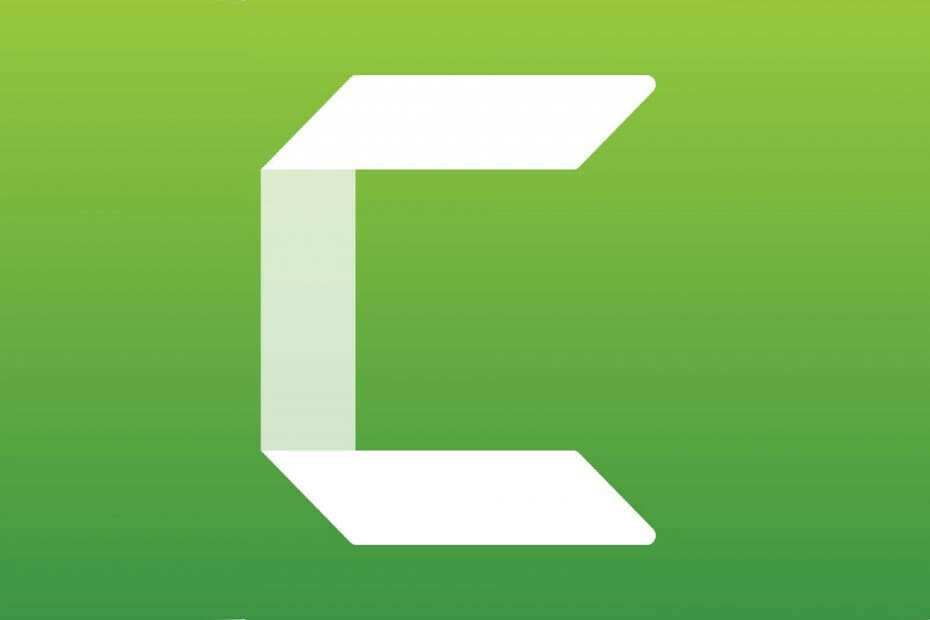
Ce logiciel maintiendra vos pilotes opérationnels, vous protégeant ainsi des erreurs informatiques courantes et des pannes matérielles. Vérifiez tous vos pilotes maintenant en 3 étapes faciles :
- Télécharger DriverFix (fichier de téléchargement vérifié).
- Cliquez sur Lancer l'analyse pour trouver tous les pilotes problématiques.
- Cliquez sur Mettre à jour les pilotes pour obtenir de nouvelles versions et éviter les dysfonctionnements du système.
- DriverFix a été téléchargé par 0 lecteurs ce mois-ci.
5 étapes pour résoudre les problèmes de Camtasia YouTube
- Vérifiez votre connection internet
- Désactiver le logiciel antivirus tiers
- Désactiver le pare-feu Windows Defender
- Modifier le registre
- Réinstaller Camtasia
Les utilisateurs de Camtasia 8 et 9 peuvent généralement télécharger leurs vidéos enregistrées directement sur YouTube (ou Google Drive) à partir du logiciel. Cependant, certains utilisateurs ont également déclaré sur des forums qu'un "Camtasia ne peut pas se connecter à YouTube" Un message d'erreur s'affiche lorsqu'ils essaient d'ajouter leurs clips enregistrés à YouTube.
Par conséquent, ces utilisateurs ne peuvent pas télécharger leurs clips sur YouTube avec Camtasia. Voici quelques correctifs Windows qui pourraient résoudre l'erreur Camtasia YouTube.
Comment résoudre les problèmes de connexion YouTube sur Camtasia ?
1. Vérifiez votre connection internet
Le message d'erreur complet indique: "Camtasia ne peut pas se connecter à YouTube. Vérifiez votre connexion Internet et réessayez.» A ce titre, le message d'erreur suggère aux utilisateurs de vérifier leurs connexions Internet. La façon évidente de le faire est d'ouvrir quelques pages Web dans un navigateur.
L'utilitaire de résolution des problèmes de connexions Internet peut s'avérer utile pour les utilisateurs qui ont besoin de réparer les connexions Internet pour Camtasia. Il s'agit d'un utilitaire de résolution des problèmes qui fournit des correctifs pour les connexions réseau en panne ou en panne pour un site Web spécifique. Suivez les instructions ci-dessous pour ouvrir l'utilitaire de résolution des problèmes de connexion Internet dans Windows.
- Ouvrez Exécuter avec la touche Windows + R raccourci.
- Entrez « Panneau de configuration » dans la zone de texte Ouvrir et appuyez sur le bouton d'accord bouton.
- Cliquez sur Dépannage pour ouvrir le Panneau de commande applet ci-dessous.

- Cliquez sur Réseau et Internet pour ouvrir la liste des dépanneurs affichée directement ci-dessous.
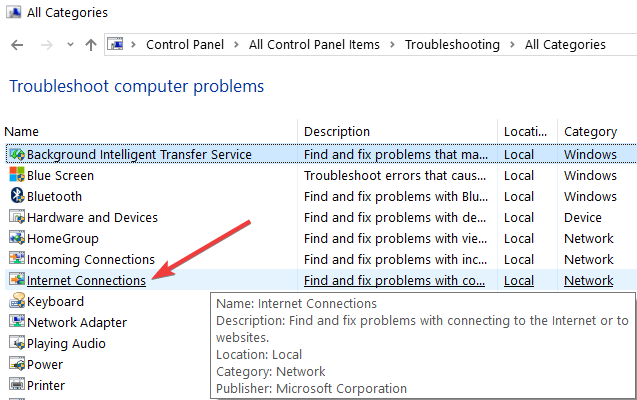
- Cliquez avec le bouton droit sur Connexions Internet et sélectionnez Exécuter en tant qu'administrateur
- Cliquez sur Avancée pour sélectionner le Appliquer les réparations automatiquement option.
- Appuyez ensuite sur la Suivant pour lancer l'utilitaire de résolution des problèmes et parcourir ses résolutions suggérées.
2. Désactiver les logiciels antivirus tiers

Logiciel antivirus avec pare-feu peut bloquer les connexions de logiciels tiers de la même manière que WDF. En tant que tels, les utilisateurs de Camtasia doivent également désactiver les utilitaires antivirus tiers avant d'ouvrir le logiciel de screencast.
Pour ce faire, cliquez avec le bouton droit sur l'icône de la barre d'état système de l'utilitaire antivirus pour ouvrir son menu contextuel à partir duquel vous pouvez généralement sélectionner une option de désactivation ou de désactivation.
Si vous ne trouvez aucune option de désactivation dans le menu contextuel de l'utilitaire antivirus, ouvrez le menu ou l'onglet des paramètres dans la fenêtre principale du logiciel pour sélectionner une option de désactivation à partir de là.
Cependant, si vous en avez assez des outils antivirus qui continuent d'interférer avec votre logiciel, vous devriez peut-être envisager de le changer.
Bullguard Antivirus est un bon outil qui équilibre la sécurité, une faible consommation de ressources et une interférence minimale du système.
Une fois installé, ce logiciel s'exécutera silencieusement en arrière-plan, vous garantissant une expérience sans malware lorsque vous utilisez Windows 10. Plus encore, vous n'avez pas à vous soucier de le désactiver ou de le désinstaller chaque fois que quelque chose d'autre ne fonctionne pas.

Bullguard
Le meilleur outil antivirus que vous puissiez acheter, mais sans l'interférence du système, est désormais disponible à un prix spécial.
Achetez-le maintenant
3. Désactiver le pare-feu Windows Defender
Le "Camtasia ne peut pas se connecter à YouTube" Un message d'erreur apparaît toujours pour certains utilisateurs lorsque leurs connexions Internet sont correctes. cependant, Pare-feu Windows Defender peut toujours bloquer les connexions pour des logiciels spécifiques.
Ainsi, Camtasia ne se connectant pas à YouTube pourrait être dû au pare-feu Windows bloquant le logiciel. Désactivez donc le WDF pour vous assurer qu'il ne bloque pas Camtasia.
- Pour désactiver le pare-feu Windows Defender, ouvrez l'accessoire Exécuter.
- Entrez ensuite ‘pare-feu.cpl' dans Exécuter et cliquez d'accord pour ouvrir la fenêtre.
- Cliquez sur Activer ou désactiver le pare-feu Windows Defender pour ouvrir les paramètres indiqués ci-dessous.

- Sélectionnez ensuite à la fois le Désactiver le pare-feu Windows Defender options, puis cliquez sur le d'accord bouton.
Si la désactivation du WDF résout l'erreur Camtasia YouTube, le pare-feu doit avoir bloqué le logiciel. Vous pouvez désactiver temporairement le pare-feu avant d'ouvrir le logiciel, puis le réactiver si nécessaire.
Vous pouvez également configurer des règles WDF sortantes et entrantes avec l'application Windows Defender Firewall qui autorise la connexion Camtasia.
4. Modifier le registre
Suivez les instructions ci-dessous pour modifier le registre.
- Ouvrez l'accessoire Run.
- Saisissez « regedit » dans la zone de texte Ouvrir et appuyez sur le bouton d'accord bouton. Ensuite, la fenêtre de l'Éditeur du Registre s'ouvrira.
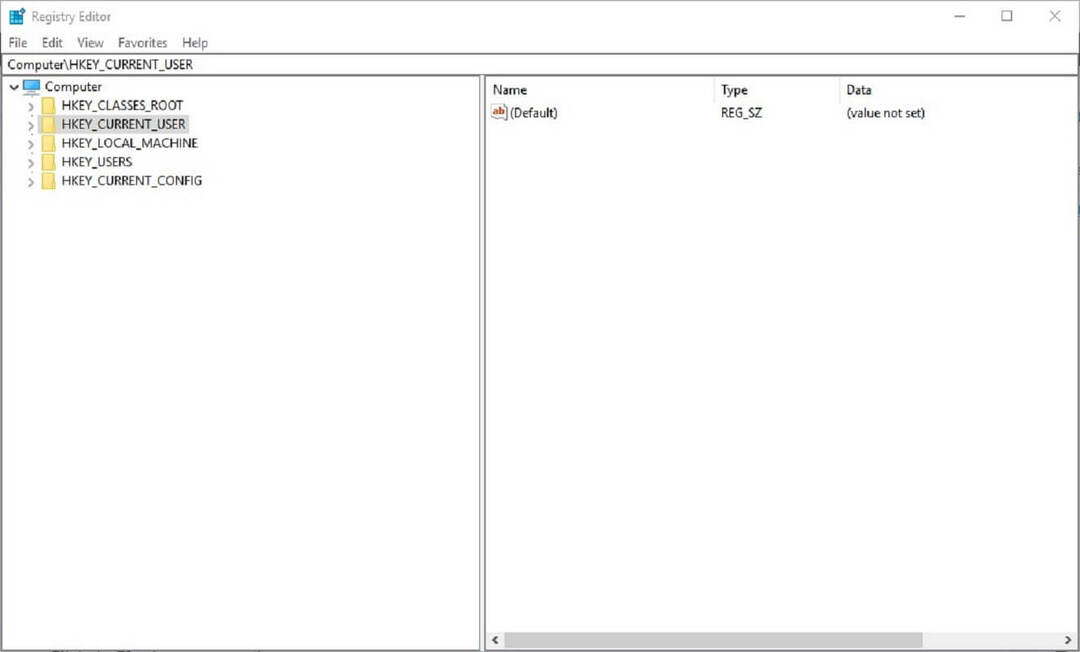
- Entrez cette clé dans la barre d'adresse de l'éditeur de registre pour ouvrir cette clé. Alternativement, vous pouvez copier et coller ce chemin de registre avec les raccourcis clavier Ctrl + C et Ctrl + V.
Ordinateur\HKEY_CURRENT_USER\Software\TechSmith\Camtasia Studio\8.0 - Cliquez avec le bouton droit sur le dossier (ou la clé) 8.0 à gauche de l'éditeur de registre et sélectionnez Effacer.
- Ouvrez ensuite Camtasia Studio 8.
La résolution officielle de TechSmith pour l'erreur YouTube de Camtasia 8 consiste à supprimer la clé de registre 8.0 du logiciel. De nombreux utilisateurs de Camtasia Studio 8 et 9 ont confirmé que la modification du registre corrige l'erreur YouTube.
5. Réinstaller Camtasia
- Les utilisateurs de Camtasia ont également déclaré que la réinstallation du logiciel peut corriger le "impossible de se connecter à YouTube" Erreur. Les utilisateurs peuvent désinstaller Camtasia en saisissant « appwiz.cpl » dans Exécuter.
- Sélectionnez ensuite Camtasia Studio dans Programmes et fonctionnalités

- appuie sur le Désinstallerl bouton.
- Clique le Oui bouton pour confirmer.
- Redémarrez Windows après avoir désinstallé le logiciel.
- Par la suite, réinstallez Camtasia Studio avec son assistant d'installation.
Une ou plusieurs des résolutions ci-dessus corrigeront probablement l'erreur Camtasia YouTube pour la plupart des utilisateurs. Cependant, si ce n'est pas le cas, les utilisateurs de Camtasia peuvent envoyer un ticket d'assistance à TechSmith sur le site de l'entreprise. page de soumission de billets.
N'oubliez pas que vous pouvez également ajouter des vidéos enregistrées sur YouTube sans le logiciel Camtasia.


